Comment utiliser un navigateur Web 64 bits sous Windows

Google et Mozilla proposent désormais des versions 64 bits de Chrome et Firefox pour Windows. Voici comment savoir quelle version vous utilisez et comment procéder.
La plupart des plates-formes utilisent des navigateurs 64 bits par défaut lorsque vous utilisez un système d'exploitation 64 bits. Les navigateurs Web 64 bits ont tendance à être plus rapides et plus sécurisés grâce aux fonctionnalités de sécurité supplémentaires disponibles. Malheureusement, si vous utilisez Windows, la version 64 bits de votre navigateur risque de ne pas s'afficher automatiquement. Pour effectuer le déplacement, vous devez d'abord vous assurer que vous exécutez une version 64 bits de Windows. Vous devez également vous assurer que vous ne comptez pas sur les anciens plugins de navigateur qui sont uniquement disponibles en 32 bits. Après cela, vous aurez juste besoin de télécharger et d'installer la version 64 bits de tout navigateur que vous utilisez
Première étape: Assurez-vous que vous exécutez Windows 64 bits
RELATED: Comment puis-je Sachez si je cours Windows 32 bits ou 64 bits?
Vous aurez besoin d'une version 64 bits de Windows pour exécuter un navigateur Web 64 bits. Pour vérifier quelle version est exécutée sous Windows 7, 8 ou 10, accédez à Panneau de configuration> Système et sécurité> Système. Sur le côté droit de la fenêtre, vérifiez l'entrée "Type de système". Il vous dira si vous utilisez un système d'exploitation 32 bits ou 64 bits
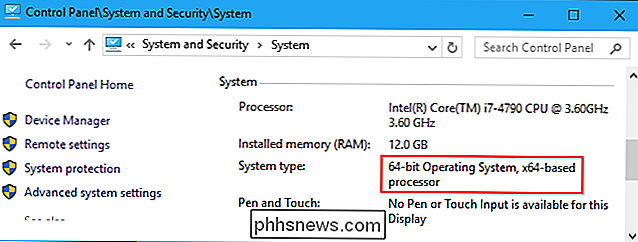
CONNEXION: Comment passer de Windows 10 à Windows 64 bits 10
Si vous voyez que vous utilisez une version 32 bits de Windows sur un processeur x64, vous pouvez probablement basculer vers la version 64 bits de Windows. Si votre système est équipé d'un processeur 32 bits, vous ne pouvez pas installer un système d'exploitation 64 bits et vous ne pourrez pas utiliser un navigateur 64 bits.
Deuxième étape: vérifier les anciens plug-ins de navigateur
CONNEXION: Utilisation de Java, Silverlight et d'autres plug-ins dans les navigateurs modernes
Certains anciens plug-ins de navigateur ne fonctionnent que dans les navigateurs 32 bits. Cependant, les dernières versions de Chrome, Firefox et Edge ne prennent pas en charge les plug-ins de navigateur en dehors de Flash, de toute façon. Il n'y a donc aucun inconvénient à changer si vous utilisez l'un de ces nouveaux navigateurs. Vous pouvez toujours utiliser des extensions de navigateur normales avec ces navigateurs, mais pas des "plugins" comme Java et Silverlight.
Troisième étape: mettez à jour votre navigateur en 64 bits
Après vous être assuré que vous utilisez une version 64 bits de Windows et que vous ne comptez pas sur les anciens plugins de navigateur 32 bits, il est temps de mettre à jour le navigateur 64 bits de votre choix.
Google Chrome
Google a publié une version 64 bits de Google Chrome de retour en 2014. Toutefois, Google n'a pas automatiquement mis à jour tout le monde vers la version 64 bits de Google Chrome, vous pouvez donc toujours exécuter la version 32 bits. Si vous y êtes, vous devriez définitivement passer à la version 64 bits de Chrome. Il est plus rapide et plus sûr.
Pour vérifier si vous utilisez la version 64 bits de Google Chrome, ouvrez le menu Paramètres et accédez à Aide> À propos de. Regardez à droite du numéro de version. Si vous voyez "(64-bit)" à la fin, vous exécutez la version 64 bits. Si ce n'est pas le cas, vous utilisez la version 32 bits.
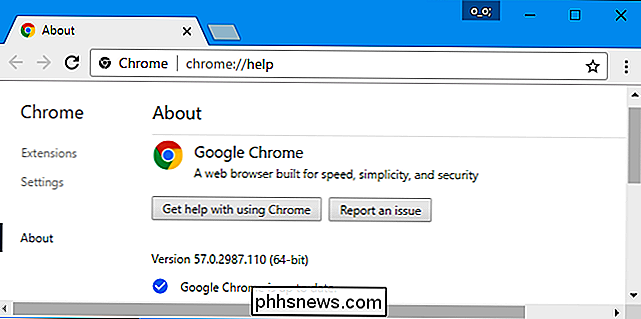
Pour effectuer la mise à niveau, accédez à la page de téléchargement de Chrome, téléchargez la version 64 bits pour Windows et installez-la. Vous ne perdrez aucun de vos paramètres Chrome lors de la mise à niveau.
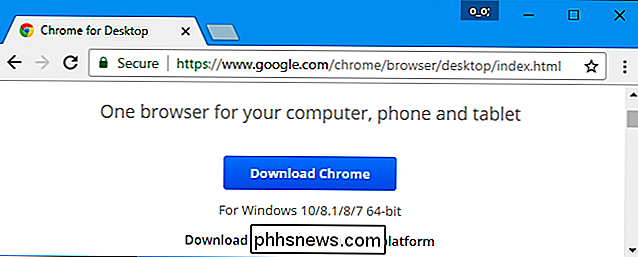
Mozilla Firefox
RELATED: Comment vérifier si vous exécutez une version 32 bits ou 64 bits de Firefox
Mozilla une version 64 bits de Firefox à la fin de 2015. Cependant, comme Google, Mozilla n'a pas automatiquement mis à jour tout le monde vers la version 64 bits de Firefox. Vous pouvez toujours exécuter la version 32 bits. Pour vérifier si vous exécutez la version 64 bits de Firefox, ouvrez le menu Paramètres et dirigez-vous vers Aide> A propos de Firefox (le bouton "Aide" est l'icône du point d'interrogation au bas du menu). Vous verrez soit "(32-bit)" soit "(64-bit)" affiché à droite du numéro de version ici.
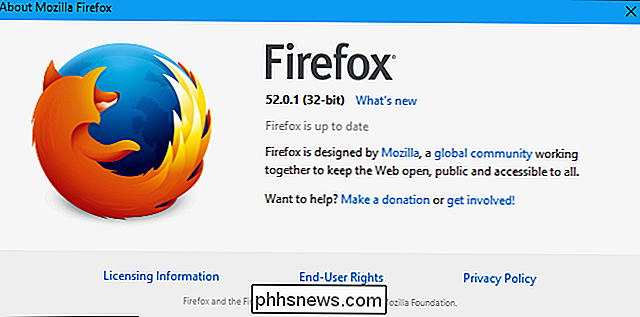
Pour mettre à niveau, allez sur la page de téléchargement de Firefox, cliquez sur "Firefox for Other Platforms & Languages ", téléchargez la version 64 bits pour Windows et installez-la. Vous ne perdrez aucun de vos paramètres Firefox lors de la mise à niveau.
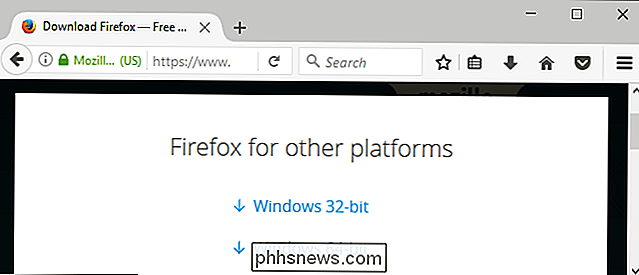
Microsoft Edge
Microsoft Edge est toujours une application 64 bits sur les versions 64 bits de Windows 10. Vous n'avez donc pas besoin de vous en préoccuper
Internet Explorer
Microsoft fournit des versions 32 bits et 64 bits d'Internet Explorer sur les versions 64 bits de Windows.
Sur une version 64 bits de Windows 10, le raccourci standard "Internet Explorer" dans votre menu Démarrer lance la version 64 bits d'Internet Explorer. Donc, utilisez simplement la valeur par défaut et vous utiliserez un navigateur 64 bits. Si vous souhaitez trouver la version 32 bits d'Internet Explorer, ouvrez une fenêtre Explorateur de fichiers et accédez à C: Program Files (x86) Internet Explorer. Lancez le programme "iexplore.exe" à partir d'ici et vous obtiendrez la version 32 bits de IE.
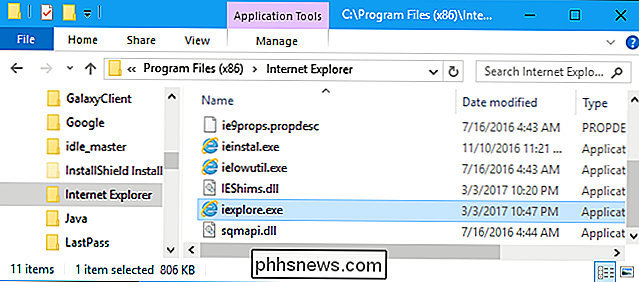
Sur une version 64 bits de Windows 7, vous verrez deux raccourcis différents dans votre menu Démarrer. L'un est nommé simplement "Internet Explorer", et il lance la version 32 bits. L'autre raccourci s'appelle "Internet Explorer (64 bits)" et lance la version 64 bits.
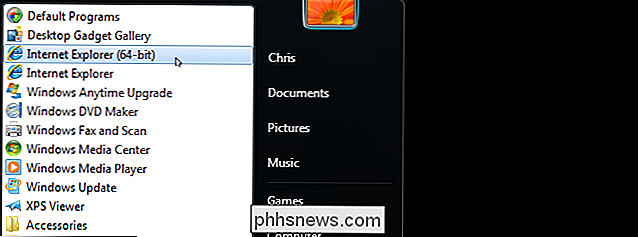
Sous Windows 7, les navigateurs utilisaient des plugins de navigation NPAPI et ActiveX traditionnels, ce qui ne fonctionnait pas bien dans les versions 32- bit. Windows a fait de Internet Explorer 32 bits la valeur par défaut pour que les utilisateurs rencontrent moins de problèmes. Maintenant que ces plugins ont été abandonnés pour la plupart, vous ne devriez pas rencontrer de problèmes lors de l'exécution de la version 64 bits.
Quelle que soit la raison pour ne pas mettre automatiquement à jour les PC compatibles avec les versions 64 bits des navigateurs web pour exécuter une version 64 bits si vous le pouvez. Il offre plus de rapidité et de sécurité. Heureusement, il est assez facile de faire le changement si votre système peut le gérer.

Qu'est-ce que hiberfil.sys et comment le supprimer?
Vous lisez probablement ceci parce que vous avez remarqué un gigantesque fichier hiberfil.sys sur votre lecteur système et vous vous demandez si vous pouvez vous en débarrasser pour libérer de l'espace. Voici ce que ce fichier est et comment vous pouvez le supprimer si vous le souhaitez. Qu'est-ce que le fichier hiberfil.

Comment créer des zones d'activité pour les alertes de mouvement de votre Nest Cam
Si vous ne souhaitez qu'une petite partie du champ de vision de votre Nest Cam, vous créez des «zones d'activité». "De cette façon, vous ne recevrez des notifications que lorsqu'un mouvement a été détecté uniquement dans une certaine zone, par exemple votre allée. La plupart des fonctionnalités de la Nest Cam peuvent être configurées à partir de l'application Nest sur votre smartphone ou tablette.



